怎样才能使iPhone应用程序的购买历史记录在App Store中不可见?
应用商店是您可以下载或购买苹果回声系统应用程序的地方。在日常生活中,我们可能需要许多可能使我们的生活变得轻松的应用程序。其中一些可能是您需要购买才能访问应用程序的高级版本,有些可能是免费下载和使用。有些可能在免费版本中有广告,您可能需要升级到高级版本才能摆脱广告。因此,您可能已经购买了许多应用程序,对于某些购买,您希望对信息保密。您可能正在寻找在App Store中清除或隐藏购买历史记录的方法。您来对地方了。请按照以下步骤隐藏购买历史记录。
从App Store隐藏iPhone应用程序的购买历史记录
步骤1:从iPhone打开App Store。
第2步: 选择 个人资料 屏幕右上角的图标。
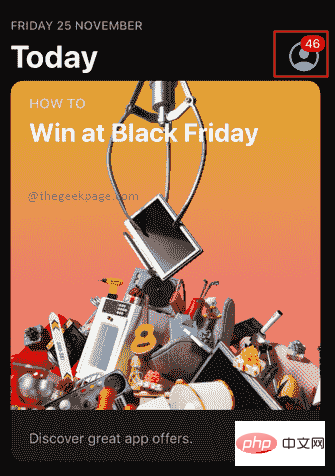
第 3 步:选择下一页上的“已购买”选项以查看您的应用购买。
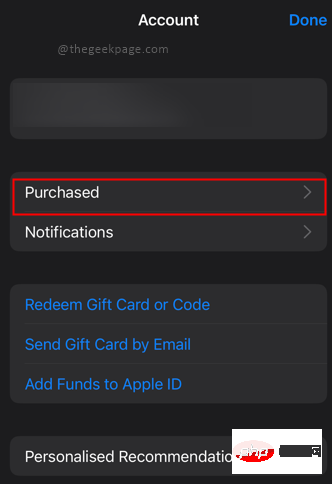
注意:下一页将显示您购买的应用程序。它还将显示可能较早购买但此手机上不存在的应用程序的一部分。
步骤4:选择需要删除其购买历史记录的应用程序,然后向左滑动。
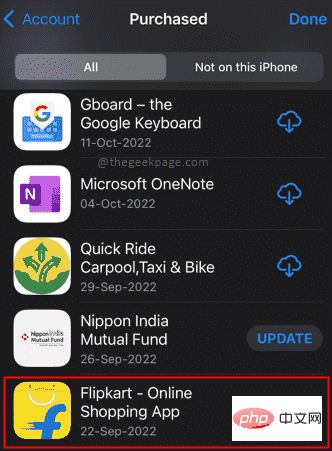
第 5 步:选择隐藏。
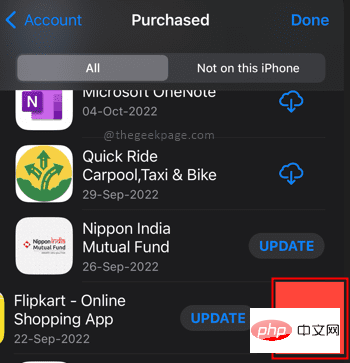
注意:现在,您将在“购买历史记录”页面中看到所选应用程序处于隐藏状态。
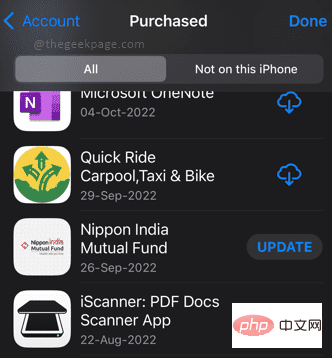
在 iPhone 上查看应用程序的隐藏购买历史记录
步骤1:在iPhone上打开“设置”。
第 2 步:选择您的苹果个人资料 ID。
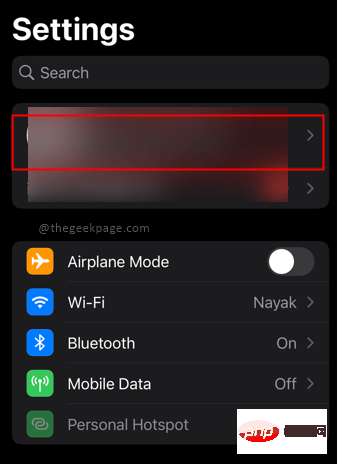
第 3 步:向下滚动并单击媒体和购买。
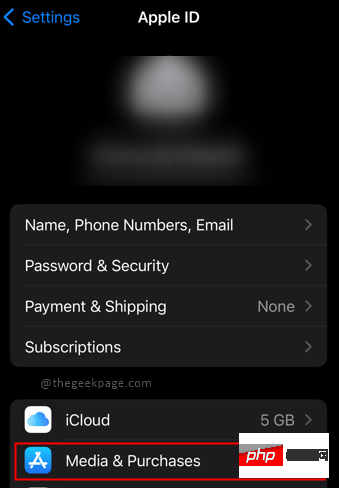
步骤4:选择 查看帐户 在弹出窗口中。
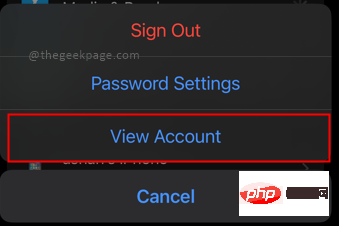
注意:系统将提示您输入触控 ID 或密码。这是出于安全目的。如果出现提示,请输入密码或触控 ID。
步骤5:现在在帐户设置中向下滚动以查看隐藏的购买。点击隐藏的购买。
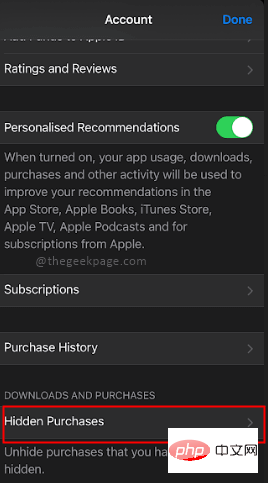
注意:打开此页面将显示之前隐藏的从应用商店购买的应用程序。如果您想将其发送回应用商店,您可以选择取消隐藏。
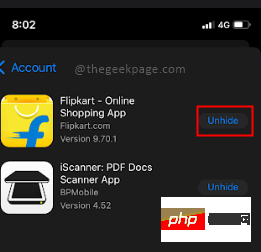
以上是怎样才能使iPhone应用程序的购买历史记录在App Store中不可见?的详细内容。更多信息请关注PHP中文网其他相关文章!

热AI工具

Undresser.AI Undress
人工智能驱动的应用程序,用于创建逼真的裸体照片

AI Clothes Remover
用于从照片中去除衣服的在线人工智能工具。

Undress AI Tool
免费脱衣服图片

Clothoff.io
AI脱衣机

AI Hentai Generator
免费生成ai无尽的。

热门文章

热工具

记事本++7.3.1
好用且免费的代码编辑器

SublimeText3汉化版
中文版,非常好用

禅工作室 13.0.1
功能强大的PHP集成开发环境

Dreamweaver CS6
视觉化网页开发工具

SublimeText3 Mac版
神级代码编辑软件(SublimeText3)

热门话题
 iPhone 16 Pro 和 iPhone 16 Pro Max 正式发布,配备新相机、A18 Pro SoC 和更大的屏幕
Sep 10, 2024 am 06:50 AM
iPhone 16 Pro 和 iPhone 16 Pro Max 正式发布,配备新相机、A18 Pro SoC 和更大的屏幕
Sep 10, 2024 am 06:50 AM
苹果终于揭开了其新款高端 iPhone 机型的面纱。与上一代产品相比,iPhone 16 Pro 和 iPhone 16 Pro Max 现在配备了更大的屏幕(Pro 为 6.3 英寸,Pro Max 为 6.9 英寸)。他们获得了增强版 Apple A1
 iOS 18 RC 中发现 iPhone 部件激活锁——可能是苹果对以用户保护为幌子销售维修权的最新打击
Sep 14, 2024 am 06:29 AM
iOS 18 RC 中发现 iPhone 部件激活锁——可能是苹果对以用户保护为幌子销售维修权的最新打击
Sep 14, 2024 am 06:29 AM
今年早些时候,苹果宣布将把激活锁功能扩展到 iPhone 组件。这有效地将各个 iPhone 组件(例如电池、显示屏、FaceID 组件和相机硬件)链接到 iCloud 帐户,
 iPhone parts Activation Lock may be Apple\'s latest blow to right to repair sold under the guise of user protection
Sep 13, 2024 pm 06:17 PM
iPhone parts Activation Lock may be Apple\'s latest blow to right to repair sold under the guise of user protection
Sep 13, 2024 pm 06:17 PM
Earlier this year, Apple announced that it would be expanding its Activation Lock feature to iPhone components. This effectively links individual iPhone components, like the battery, display, FaceID assembly, and camera hardware to an iCloud account,
 Gate.io交易平台官方App下载安装地址
Feb 13, 2025 pm 07:33 PM
Gate.io交易平台官方App下载安装地址
Feb 13, 2025 pm 07:33 PM
本文详细介绍了在 Gate.io 官网注册并下载最新 App 的步骤。首先介绍了注册流程,包括填写注册信息、验证邮箱/手机号码,以及完成注册。其次讲解了下载 iOS 设备和 Android 设备上 Gate.io App 的方法。最后强调了安全提示,如验证官网真实性、启用两步验证以及警惕钓鱼风险,以确保用户账户和资产安全。
 Multiple iPhone 16 Pro users report touchscreen freezing issues, possibly linked to palm rejection sensitivity
Sep 23, 2024 pm 06:18 PM
Multiple iPhone 16 Pro users report touchscreen freezing issues, possibly linked to palm rejection sensitivity
Sep 23, 2024 pm 06:18 PM
If you've already gotten your hands on a device from the Apple's iPhone 16 lineup — more specifically, the 16 Pro/Pro Max — chances are you've recently faced some kind of issue with the touchscreen. The silver lining is that you're not alone—reports
 安币app官方下载v2.96.2最新版安装 安币官方安卓版
Mar 04, 2025 pm 01:06 PM
安币app官方下载v2.96.2最新版安装 安币官方安卓版
Mar 04, 2025 pm 01:06 PM
币安App官方安装步骤:安卓需访官网找下载链接,选安卓版下载安装;iOS在App Store搜“Binance”下载。均要从官方渠道,留意协议。
 在使用PHP调用支付宝EasySDK时,如何解决'Undefined array key 'sign'”报错问题?
Mar 31, 2025 pm 11:51 PM
在使用PHP调用支付宝EasySDK时,如何解决'Undefined array key 'sign'”报错问题?
Mar 31, 2025 pm 11:51 PM
问题介绍在使用PHP调用支付宝EasySDK时,按照官方提供的代码填入参数后,运行过程中遇到报错信息“Undefined...
 Beats 为其产品阵容增添手机壳:推出适用于 iPhone 16 系列的 MagSafe 手机壳
Sep 11, 2024 pm 03:33 PM
Beats 为其产品阵容增添手机壳:推出适用于 iPhone 16 系列的 MagSafe 手机壳
Sep 11, 2024 pm 03:33 PM
Beats 以推出蓝牙扬声器和耳机等音频产品而闻名,但令人惊讶的是,这家苹果旗下公司从 iPhone 16 系列开始涉足手机壳制造领域。节拍 iPhone





